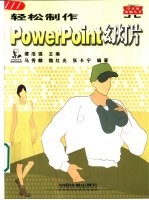
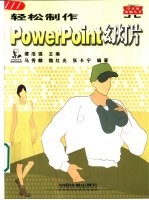
轻松制作PowerPoint幻灯片PDF电子书下载
- 电子书积分:10 积分如何计算积分?
- 作 者:马秀麟,魏红光等编著
- 出 版 社:北京:中国铁道出版社
- 出版年份:2002
- ISBN:7113045871
- 页数:235 页
1-1 PowerPoint能干什么 1
1-1-1 问题的提出 1
第1章 试着做个演示文稿吧 1
1-1-2 启动PowerPoint 3
1-2 PowerPoint的主工作窗口 10
1-2-1 PowerPoint的主工作窗口及其构件 11
1-2-2 PowerPoint窗口构件的作用 11
1-2-3 退出PowerPoint系统 13
习题 13
2-1 一个新任务 15
第2章 做个更高级一点的吧 15
2-2 以空白页面制作演示文稿 16
2-2-1 创建一个空白页面 16
2-2-2 创建一组文本页面 17
2-3 利用文本框向空白页面插入文本 18
2-3-1 利用文本框插入文本 18
2-3-2 改变文本框中文本的字体 21
2-3-3 改变文本框中文本的字号 22
2-3-4 改变文本框中文本的字形 23
2-3-5 改变文本的颜色 24
2-3-6 改变文本在文本框中的排列形式 26
2-3-7 用字体对话框调整文字格式 27
2-4 为幻灯片添加艺术字 28
2-4-1 添加艺术字 28
2-4-2 调整艺术字的大小 30
2-4-3 调整艺术字的位置 31
2-5 向演示文稿中插入剪贴画 32
2-5-1 插入剪贴画 32
2-5-2 调整剪贴画的大小 35
2-6 保存并播放演示文稿 36
2-6-1 保存当前的演示文稿 36
2-5-3 调整剪贴画的位置 36
2-6-2 播放演示文稿 38
习题 39
第3章 谈谈Windows的文件系统 41
3-1 为什么要讨论文件问题 41
3-2 文件与文件夹的概念 41
3-2-1 文件的基本概念 41
3-2-2 文件夹的基本概念 42
3-3 文件的保存与打开对话框 43
3-3-1 打开文件对话框 43
3-3-2 保存文件对话框 46
习题 48
4-1 提出任务 49
4-1-1 提出问题,给出任务 49
第4章 为文稿增添多媒体 50
4-1-2 准备工作 50
4-2 为演示文稿设置背景 51
4-3 向演示文稿中插入图像 54
4-4 为幻灯页面添加声音效果 57
4-4-1 向页面中插入声音对象 58
4-4-2 为播放中的动作添加声音 60
4-5 设置播放中的文稿跳转 62
习题 66
第5章 让幻灯片图像更漂亮 67
5-1 设置页面背景图案 67
5-1-1 应用设计模板改变文稿背景 68
5-1-2 选择某一颜色作为文稿背景 69
5-1-3 选择预设图案为文稿背景 71
5-1-4 以指定图像文件作为文稿的背景 73
5-2 向幻灯页面中插入图片 77
5-2-1 插入剪贴画 77
5-2-2 插入图片 83
5-3 调整图片 85
5-3-1 调整图片的大小 86
5-3-2 裁剪图片 88
5-3-3 美化图片 90
5-3-4 图片的移动、复制与删除 99
5-4 修改艺术字的属性 101
5-4-1 扭曲艺术字 101
5-4-2 旋转艺术字 102
5-4-3 设置艺术字格式 102
5-4-4 设置艺术字形状 102
5-5 利用外部工具处理图片 103
5-4-5 设置艺术字排列方向 103
5-5-1 Microsoft照片编辑器 104
5-5-2 从Internet下载图片 112
习题 115
第6章 文本的编辑 117
6-1 管理文本框 117
6-1-1 插入文本框 117
6-1-2 改变文本框的大小 118
6-1-3 改变文本框的位置 119
6-1-4 复制文本框 121
6-2-1 文字的插入与删除 122
6-1-5 文本框的删除 122
6-2 对文本框中文本的管理 122
6-2-2 文字块的移动 124
6-2-3 文字块的复制 125
6-3 利用大纲模式编辑长文档 126
6-3-1 提出任务 127
6-3-2 切换到PowerPoint大纲视图 127
6-3-3 在大纲模式下建立标题幻灯片 129
6-3-4 在大纲模式下重组文本 132
6-3-5 大纲模式文本的折叠与展开 135
6-4 从Word文档创建演示文稿大纲 137
6-5 向幻灯页面中输入特殊符号 138
习题 138
第7章 让幻灯片对象飞起来 141
7-1 幻灯片切换 142
7-2 为幻灯页面中的对象创建动画效果 144
7-2-1 使用系统提供的预设动画 144
7-2-2 利用“自定义动画”设置动画效果 146
7-3 PowerPoint的Web功能 152
7-3-1 使用超级链接 153
7-3-2 创建Web页面格式的演示文稿 159
习题 161
8-1 控制放映 163
8-1-1 设置放映计时 163
第8章 放映演示文稿 163
8-1-2 创建自定义放映 166
8-2 放映时在幻灯片上书写 168
8-2-1 在播放中的幻灯页面上书写 168
8-2-2 改变绘图笔的色彩 168
习题 169
9-1 学习“绘图”工具栏 171
9-1-1 认识一下“绘图”工具栏 171
第9章 在页面上绘制图形 171
9-1-2 用绘图工具栏绘图的一般步骤 172
9-2 绘制基本的图形 172
9-2-1 绘制直线 173
9-2-2 绘制矩形或者正方形 174
9-2-3 绘制圆或者椭圆 175
9-2-4 绘制自选图形 176
9-2-5 在图形之间添加连接线 178
9-3 向图形对象中添加文字 180
9-3-1 向图片对象中添加文本 180
9-4-1 组合图形对象 182
9-3-2 编辑图片对象中的文本 182
9-4 排列图形对象 182
9-4-2 设置图形对象的叠放次序 184
9-4-3 图形对象的对齐 184
9-4-4 图形对象的三维效果和阴影 185
习题 189
第10章 插入Office对象 191
10-1 表格处理 191
10-1-1 创建表格 191
10-1-4 编辑表格 194
10-1-3 选择单元格、行或列 194
10-1-2 在表格中输入文字 194
10-1-5 表格的合并与拆分 197
10-1-6 表格的边框 198
10-2 图表处理 200
10-2-1 插入图表 200
10-2-2 谈谈数据表问题 201
10-2-3 修改图表属性 207
10-2-4 在图表中绘图 211
10-3 插入组织结构 211
10-3-1 向新的幻灯页面中插入组织结构图 211
10-3-2 “组织结构图”工具栏简介 213
10-3-3 向组织结构图添加图框 214
10-3-4 修改组织结构图 215
习题 217
第11章 PowerPoint的高级功能 219
11-1 演示文稿模板 219
11-1-1 创建演示文稿母板 219
11-1-2 利用母板,快速创建演示文稿 221
11-1-3 为演示文稿插入页眉和页脚 222
11-2-1 页面设置 223
11-2 PowerPoint页面设置与打印 223
11-2-2 打印 224
11-3 自定义工具栏和菜单 226
11-3-1 自定义工具栏 226
11-3-2 自定义菜单栏 229
11-4 PowerPoint的宏功能 231
11-4-1 创建宏 232
11-4-2 运行宏 233
11-4-3 删除宏 233
11-4-4 关于宏病毒 234
习题 234
- 《数字影视特效制作技法解析》王文瑞著 2019
- 《手工皮艺 时尚商务皮革制品制作详解》王雅倩责任编辑;陈涤译;(日)高桥创新出版工坊 2019
- 《Flash CC动画制作实用教程 中文版》麓山文化 2019
- 《高职高专艺术设计类专业“十二五”规划教材 平面广告设计与制作 第2版》张照雨,何章强编 2018
- 《3ds max 2014三维动画设计与制作 高职》张敏 2018
- 《微课、慕课与翻转课堂视频制作一本通》朱定见 2019
- 《小药工 中医传统手工制作活动》孔令谦,徐世杰编著 2018
- 《果酱制作》(日)田中博子 2018
- 《手工皂制作全图解》孟孟著 2019
- 《浙江省非物质文化遗产代表作丛书 方回春堂传统膏方制作技艺》(中国)褚子育 2019
- 《断陷湖盆比较沉积学与油气储层》赵永胜等著 1996
- 《市政工程基础》杨岚编著 2009
- 《家畜百宝 猪、牛、羊、鸡的综合利用》山西省商业厅组织技术处编著 1959
- 《《道德经》200句》崇贤书院编著 2018
- 《高级英语阅读与听说教程》刘秀梅编著 2019
- 《计算机网络与通信基础》谢雨飞,田启川编著 2019
- 《看图自学吉他弹唱教程》陈飞编著 2019
- 《法语词汇认知联想记忆法》刘莲编著 2020
- 《培智学校义务教育实验教科书教师教学用书 生活适应 二年级 上》人民教育出版社,课程教材研究所,特殊教育课程教材研究中心编著 2019
- 《国家社科基金项目申报规范 技巧与案例 第3版 2020》文传浩,夏宇编著 2019
- 《中国当代乡土小说文库 本乡本土》(中国)刘玉堂 2019
- 《异质性条件下技术创新最优市场结构研究 以中国高技术产业为例》千慧雄 2019
- 《中国铁路人 第三届现实主义网络文学征文大赛一等奖》恒传录著 2019
- 《莼江曲谱 2 中国昆曲博物馆藏稀见昆剧手抄曲谱汇编之一》郭腊梅主编;孙伊婷副主编;孙文明,孙伊婷编委;中国昆曲博物馆编 2018
- 《中国制造业绿色供应链发展研究报告》中国电子信息产业发展研究院 2019
- 《中国陈设艺术史》赵囡囡著 2019
- 《指向核心素养 北京十一学校名师教学设计 英语 七年级 上 配人教版》周志英总主编 2019
- 《《走近科学》精选丛书 中国UFO悬案调查》郭之文 2019
- 《清至民国中国西北戏剧经典唱段汇辑 第8卷》孔令纪 2018
- 《北京生态环境保护》《北京环境保护丛书》编委会编著 2018
